Como transferir mensagens do WhatsApp com rapidez e segurança para o seu novo iPhone 13
Você está tentando transferir mensagens do WhatsApp do antigo iPhone para o novo iPhone 13? Então leia este guia para saber as melhores soluções sobre o que fazer para concluir a transferência do WhatsApp.
Aug 25, 2022 • Arquivado para: Transferência do WhatsApp • Soluções comprovadas
Aqui estão três razões pelas quais um iPhone 13 é um dos celulares mais incríveis até hoje:
- A câmera do iPhone 13 tem uma nova atualização de modo cinematográfico.
- O iPhone 13 Pro Max tem uma bateria de 25 horas!
- As telas do iPhone 13 e do iPhone 13 Pro são quase 30% mais brilhantes.
Um iPhone 13 se tornou o novo símbolo de status para pessoas em todo o mundo. Não só mostra sua elegância, mas também demonstra ser um dispositivo tremendamente poderoso que você tem o privilégio de usar. Então, depois de comprar seu iPhone 13, qual a primeira coisa que você deve fazer se for um usuário ávido do WhatsApp?
É absolutamente importante primeiro transferir as mensagens do WhatsApp no iPhone antigo para o novo iPhone 13. Continue lendo se quiser aprender a melhor maneira de transferir mensagens do WhatsApp para um novo iPhone 13.
Parte 1: Dicas para transferir mensagens do WhatsApp do iPhone antigo para o iPhone 13
1. [Melhor opção] Use o Wondershare Dr.Fone - Transferência do WhatsApp e faça sua transferência com apenas dois cliques.
Passo 1: Baixe e abra rapidamente o programa Dr.Fone - Transferência do WhatsApp em seu PC. Depois disso, escolha a opção Transferência do WhatsApp.

Passo 2: Existe uma opção que diz: Transferir mensagens do WhatsApp. Selecione ela. Precisamos fazer backup do WhatsApp para o PC primeiro.

Passo 3: Depois de fazer backup para o PC. Pegue o cabo e conecte uma extremidade ao PC e a outra ao antigo dispositivo iOS. Use outro cabo para conectar também ao novo iPhone.

Passo 4: Depois que a conexão for feita, você deverá encontrar esta tela.

Passo 5: Agora, é hora de a mágica começar! Ou você pode optar por visualizar o arquivo de backup primeiro e, em seguida, escolher seletivamente o que deseja restaurar para o dispositivo.

2. Transfira manualmente o WhatsApp do iPhone antigo para o novo iPhone 13 usando o iCloud
Passo 1: No seu iPhone antigo, vá para as configurações e toque em iCloud. Toque em Backup.
Passo 2: Habilite o iCloud. Clique em “Backup Agora”.
Passo 3: Abra seu novo iPhone e configure o dispositivo. Quando encontrar a tela Configure seu iPhone, clique em Restaurar do Backup do iCloud.
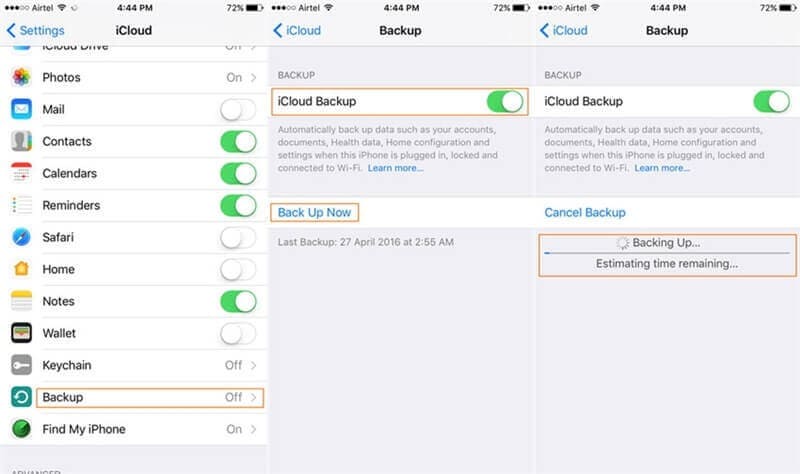
Passo 4: Agora você será solicitado a fazer login. Faça login com cuidado na conta que você usou no iPhone antigo para fazer backup dos dados.
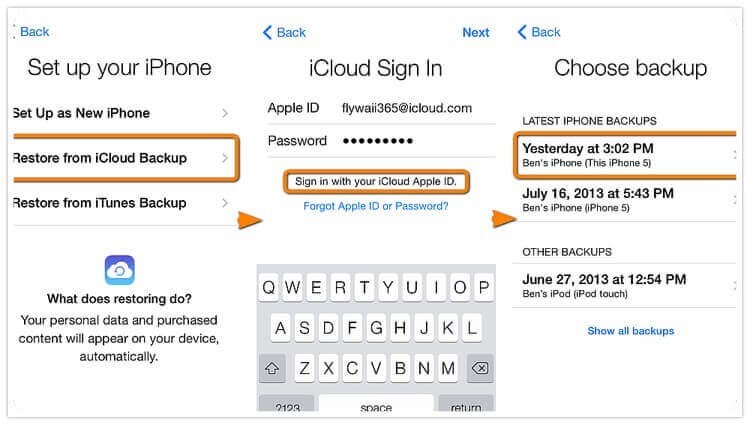
Passo 5: Agora selecione o backup, que tem a data de quando você usou a opção de backup no seu iPhone antigo. Assim que você fizer isso, todos os dados, incluindo os dados do WhatsApp, serão transferidos do iPhone antigo para o novo.
É um método difícil, por isso, é altamente recomendável encontrar um programa especializado que seja desenvolvido exclusivamente para usar o Dr.Fone - Transferência do WhatsApp para transferir dados em minutos.
3. Crie um arquivo de backup incluindo todos os seus dados do WhatsApp e clique em restaurar no seu novo iPhone 13
Passo 1: Abra as configurações do WhatsApp no seu iPhone antigo e clique em chats.
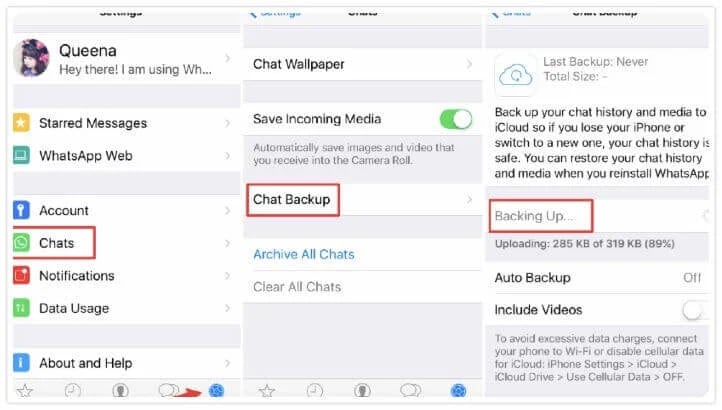
Passo 2: Pressione Backup de bate-papo.
Passo 3: Instale o WhatsApp em seu novo celular.
Passo 4: Inscreva-se no WhatsApp.
Passo 5: Clique em Restaurar histórico de bate-papo quando solicitado e, em apenas alguns segundos, você deverá ter todos os bate-papos disponíveis em seu novo iPhone.
4. Transfira seu WhatsApp usando a opção de bate-papo por e-mail
Passo 1: Encontre o bate-papo que deseja enviar.
Passo 2: Clique no bate-papo e encontre o botão de bate-papo por e-mail.
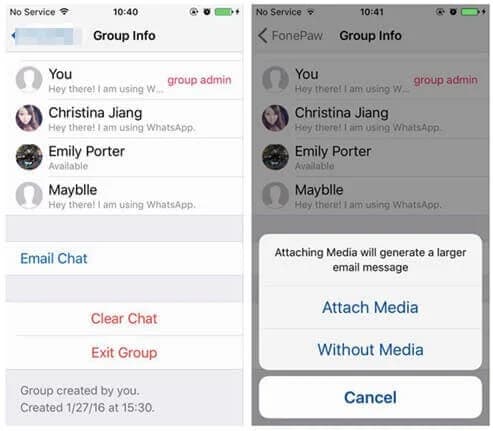
Passo 3: Clique em anexar mídia e envie o arquivo. Abra o e-mail em seu novo iPhone 13 e você poderá encontrar as mensagens do WhatsApp e arquivos de mídia.
5. Transfira seu WhatsApp usando o Backup do iTunes
Passo 1: Conecte seu iPhone antigo ao PC usando um cabo.
Passo 2: Abra o iTunes e faça login.
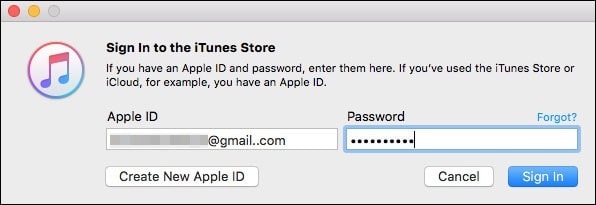
Passo 3: Encontre o resumo.
Passo 4: Clique em Este Computador no menu de backups. Agora clique em Fazer backup agora.
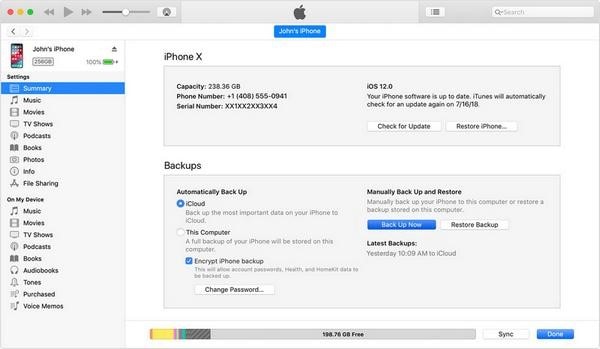
Passo 5: Agora conecte seu novo iPhone 13 ao PC e clique em restaurar backup no iTunes.
Passo 6: Clique em restaurar. Agora todos os seus dados, incluindo o WhatsApp, serão transferidos com sucesso do seu antigo iPhone para o seu novo iPhone.
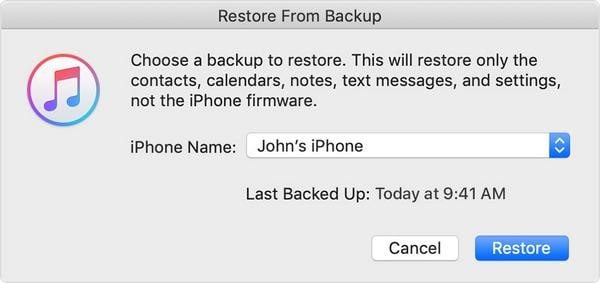
Parte 2: O que o Wondershare Dr.Fone - Transferência do WhatsApp pode fazer?
Por que é melhor usar o Wondershare Dr.Fone - Transferência do WhatsApp em vez de outros métodos de transferência?
Wondershare Dr.Fone - Transferência do WhatsApp:
- É um processo muito rápido, bastando clicar 2 ou 3 vezes e o WhatsApp será transferido rapidamente, por maiores que sejam os arquivos (1,0 GB ou mais).
- Ele se tornou o programa de transferência perfeito para pessoas que não entendem muito de tecnologia. A interface de usuário simples e integrada faz com os usuários não tenham dificuldade para resolver seus problemas.
- Além disso, você poderia enfretar lentidão ao transferir manualmente de um dispositivo antigo. A melhor parte é que você também está protegido contra corrupção de arquivos.
Outros métodos:
- Demora pelo menos 30 minutos para transferir usando o E-mail/Google Drive/Backup do WhatsApp manualmente. O tempo aumenta exponencialmente se seus arquivos forem muito grandes.
- A transferência manual é um processo muito complicado, pois é uma transferência bidirecional quando você usa o Google Drive ou e-mail. Primeiro, você terá que exportar os dados e, em seguida, transferirá o arquivo para o seu iPhone 13 usando o e-mail ou baixando o arquivo de backup de um programa de armazenamento.
- Mais comumente, os dispositivos não serão rápidos o suficiente para concluir o processo de transferência bidirecional o mais rápido possível por causa de todo o atraso. Após nossos testes, também descobrimos que esses métodos podem corromper arquivos e danificá-los permanentemente.
- Você também pode ter interesse em saber:
Como transferir mensagens do WhatsApp do iPhone para o PC com um clique
Parte 3: Como fazer backup dos seus dados antes de mudar para um novo celular?
Para restaurar seus dados do WhatsApp em caso de falha de dados, é importante ter um arquivo de backup. Portanto, é sempre uma boa ideia fazer backup de bate-papos, anexos e arquivos de mídia. Se você fez isso, não há motivo para se preocupar em perder seus dados. Hoje em dia, muitas pessoas perderam gigabytes de dados graças a ataques de malware e vírus. Por todos esses motivos, recomendamos enfaticamente que você crie um arquivo de backup e armazene ele em vários dispositivos de armazenamento.
1. Backup usando iCloud
O iCloud é a versão da Apple do popular Google Drive/Dropbox. Usando as dicas listadas acima, você pode fazer backup facilmente de todos os seus dados para o iCloud. Tudo que você precisa fazer é abrir o painel de configurações e habilitar o iCloud. Depois disso, basta clicar no botão "Backup Agora". Contanto que você tenha acesso à conta, seu arquivo de backup estará sempre disponível.
2. Backup usando o iTunes
O iTunes pode ser baixado no seu PC e também no seu dispositivo iPhone. É também um dos principais métodos de backup de dados do WhatsApp, conforme mostrado nas dicas acima. Basta instalar ele em seu PC e entrar em sua conta. Depois disso, vá para o resumo e clique no botão 'Fazer backup agora. Agora você sempre terá um backup de seus dados disponível no seu PC.
3. Backup usando o Wondershare Dr.Fone - Backup do Celular
O Dr.Fone - Backup do Celular é um dos programas mais conceituados do setor, que faz backup de quase todos os tipos de dados, como fotos, vídeos, calendários, mensagens, contatos, notas de áudio e até mesmo dados de aplicativos. A melhor parte é que você também pode usar este programa para restaurar os dados do seu novo iPhone 13 depois de terminar de fazer o backup de todos os dados do seu antigo iPhone.
Conclusão:
Agora você deve saber como transferir rapidamente os dados do WhatsApp do seu antigo iPhone para o seu novo iPhone 13: Ter um iPhone 13 é ótimo por causa de todos os novos recursos e como é bom mostrar aos seus amigos. E é ainda melhor saber que você não perdeu todas as mensagens e contatos que estavam armazenados no seu antigo iPhone. É por isso que depois de muitos testes, acreditamos que o Wondershare Dr.Fone - Transferência do WhatsApp é sua melhor aposta para transferir seus dados do WhatsApp. Deixe um comentário abaixo para nos contar sobre sua experiência com o uso deste programa.
Categorias
Artigos Recomendados
Transferir WhatsApp
- 1 Backup do WhatsApp
- Backups do WhatsApp automaticamente
- Backup dados do WhatsApp no iPhone
- Transferir mensagens do Android para o PC
- 2 Transferir WhatsApp
- Transferência de fotos para PC
- Transferência de fotos do iPhone para PC / Mac
- Transfência mensagens do WhatsApp entre Android
- Transferência de mensagens do WhatsApp entre iPhone
- 3 Recuperar WhatsApp
- 4 Dicas para redes sociais












Alexandre Garvalhoso
staff Editor